今更ながらマリオメーカー2を始めたのでコースづくりの時の操作方法についてのまとめ。
大まかに「パレット」からパーツを選択したりコース設定をして、「指カーソル」でパーツを配置してコースを作っていく流れ。
※ゲームコントローラーでの操作方法です。
パレットについて
画面の端にある色々なアイコンがある部分がパレット。ここからコースに配置するパーツを選択したりコースのスキンやシーン、クリア条件などを設定していく。コースのセーブやロードもここから。
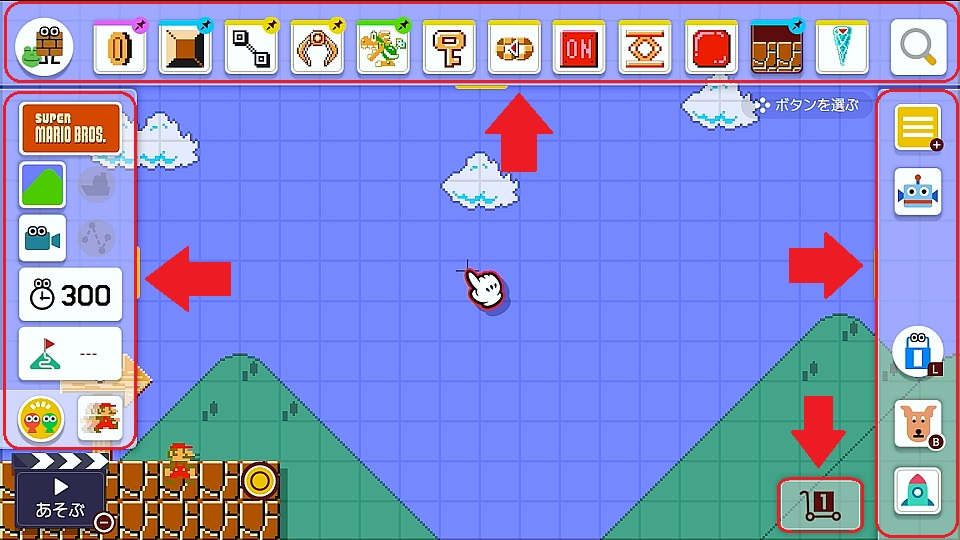
十字キーのどれかを押すとパレット選択状態になる。
パーツの選択
虫眼鏡マークのところに移動してAボタンで決定。パレット上にカーソルがある状態ならYボタンですぐに虫眼鏡マークにアクセスできる。
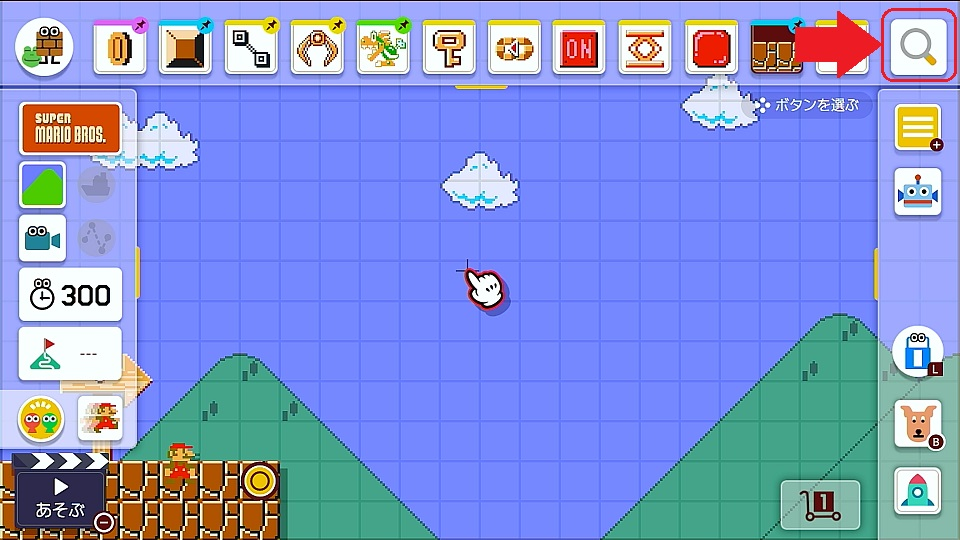
パーツ選択画面になるので配置したいパーツを選択してAボタンで決定。L or Rボタンで別のパーツパレットに移動できる。キャンセルするときはBボタン。
またZL or ZRで次(前)のジャンルのところまで一気に移動できる。
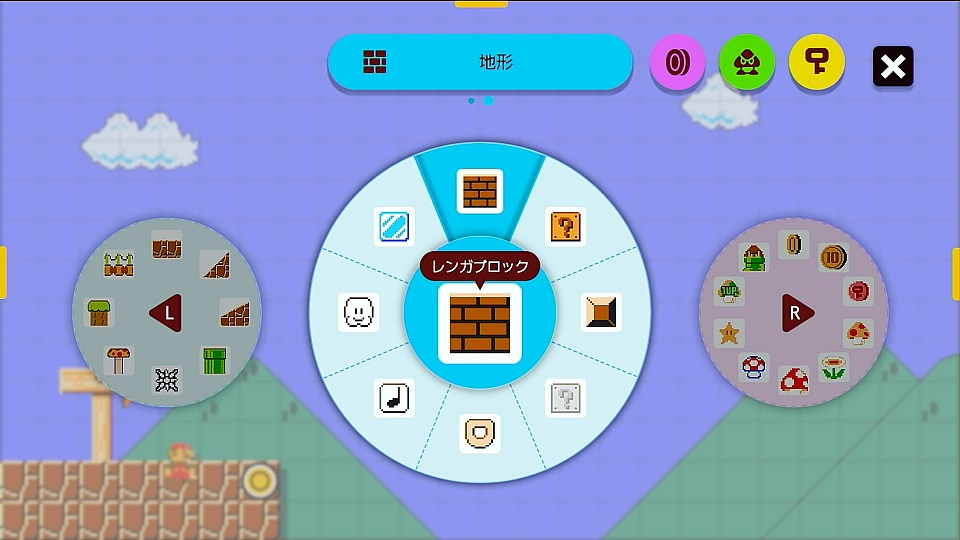
一度選択したパーツは画面上部のパレットに保存される。直近で使われたパーツ10個が上部のパレットに保存される仕組み。
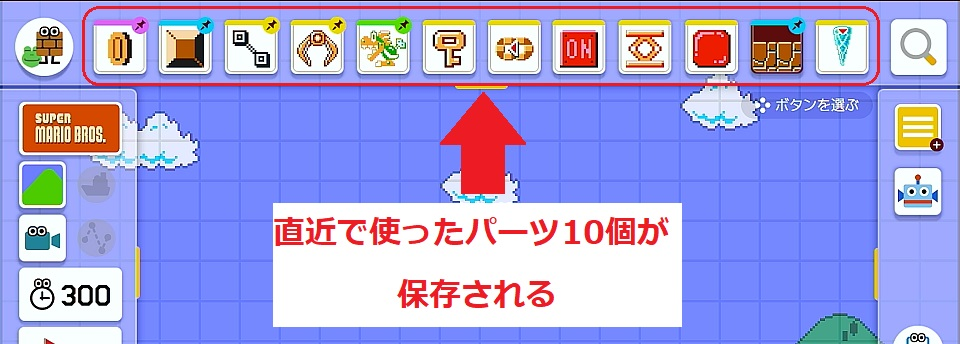
オトアソビを選ぶ場合は画面左上のカエルとレンガのマークのところに移動してAボタンで決定。するとパーツがオトアソビのものに切り替わる。
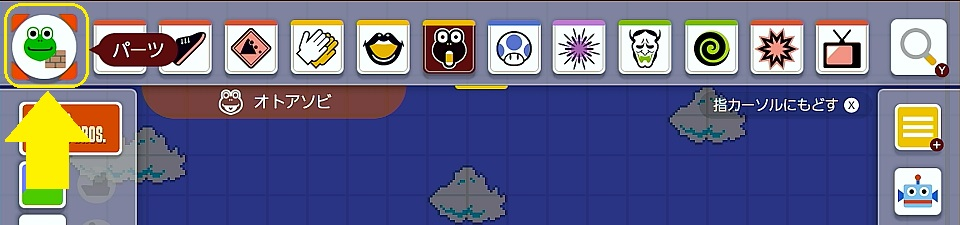
通常パーツに戻す場合は同じくカエルとレンガのマークのところに移動してAボタンで決定。
よく使うパーツをパレットに固定
よく使うパーツをパレットに残し続けたい場合、そのパーツにカーソルを移動してAボタン長押しするとパレットから消えないように固定される(ピン止めマークが付く)。解除する場合は同じくAボタン長押し。
コースの設定の変更
使用するコースのスキンやシーン、タイマー、オートスクロール、クリア条件の設定を変更したい場合は画面左のパレットからAボタンで選んで各々変更する。キャンセルするときはBボタン。
長さや向きについては下の項目にて。
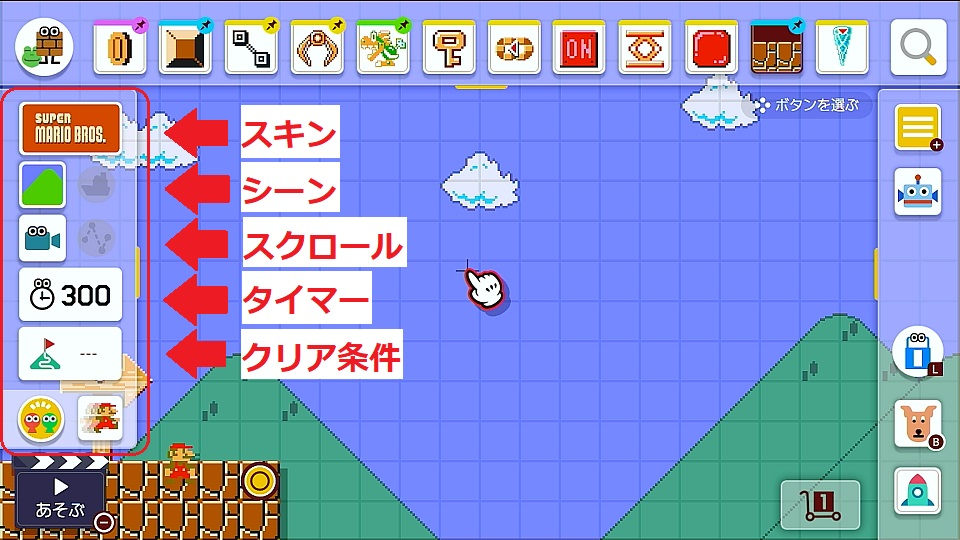
使用できるスキンは5つ。3Dマリオだけは他のスキンと互換性がないため他のスキンから3Dマリオにしたり、3Dマリオから他のスキンにするとコース内容が全部リセットされるので注意。
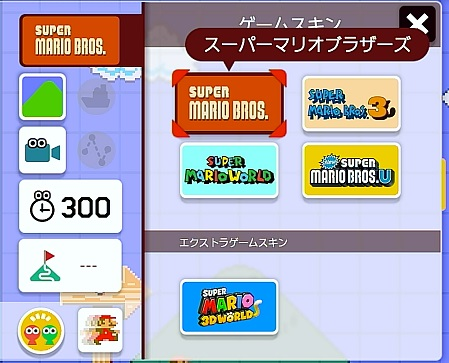
使用できるシーンは8つ*昼・夜の2つで計16個。
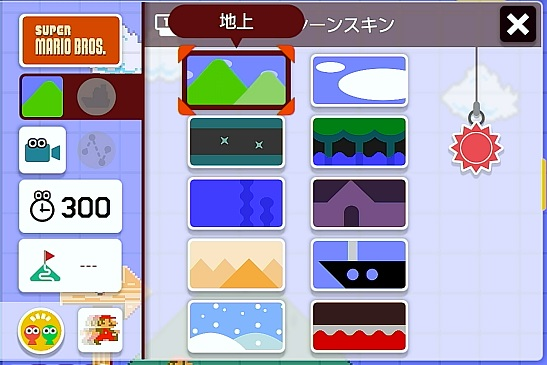
コースやシーンの詳しい説明についてはこちら。
オートスクロールは「なし」「おそい」「ふつう」「はやい」の4つから選択。メインエリアのみスクロールの方向を変えることができるカスタムスクロールが使用可能。
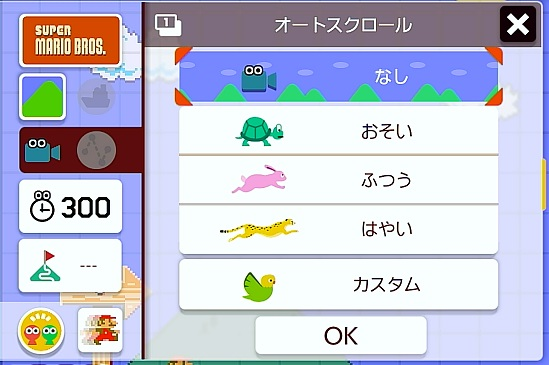
詳しくはこちらの記事にて。
タイマーは最大で500、最小で10。
クリア条件は「ダメージを受けない」「特定の敵を〇体倒す」「コインを〇枚以上集める」などがあるが、現在配置されているパーツから条件を満たせるもののみが選択可能。
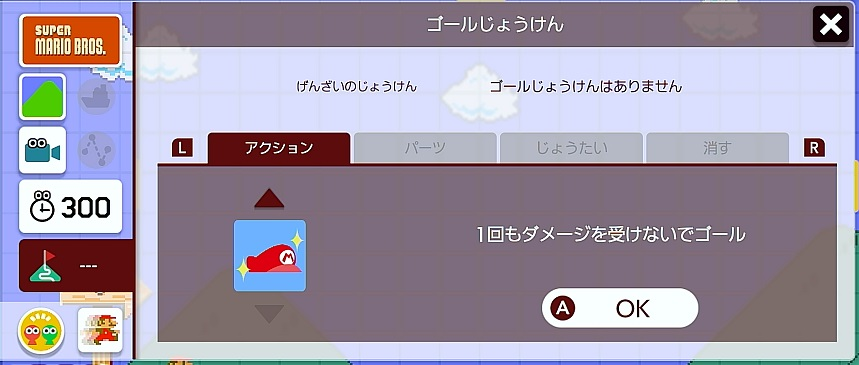
コースの長さや向きの変更、またはエリアの切り替え
画面下の台車に1または2が書いてあるアイコンからメインエリア・サブエリアの切り替え、コースの長さや向きを変えることができる。
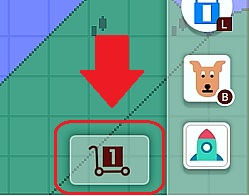
詳しくはこちらの記事にて。
コースのセーブまたはロード
画面右のロボットのマークにカーソルを移動してAボタンを押すと作成したコースのセーブ、または別のコースのロードができる。キャンセルするときはBボタン。
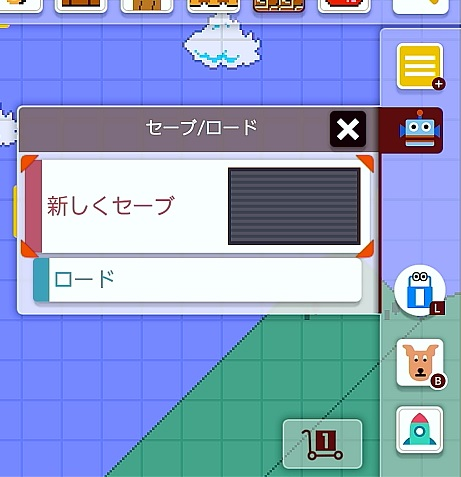
上の画像だと表示されていないがコースの投稿をするときもここから投稿する。
コースのリセット
配置したパーツやコース設定を全部リセットしたい場合はロケットのマークの部分にカーソルを移動させてAボタンを押し続けるとリセットされる。
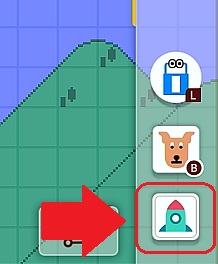
指カーソルについて
下の画像の〇で囲んだ部分にあるのが指カーソル。このカーソルを移動してパーツを配置していく。
指カーソルが表示されていない場合はXボタンを押すと指カーソルが画面に表示される。
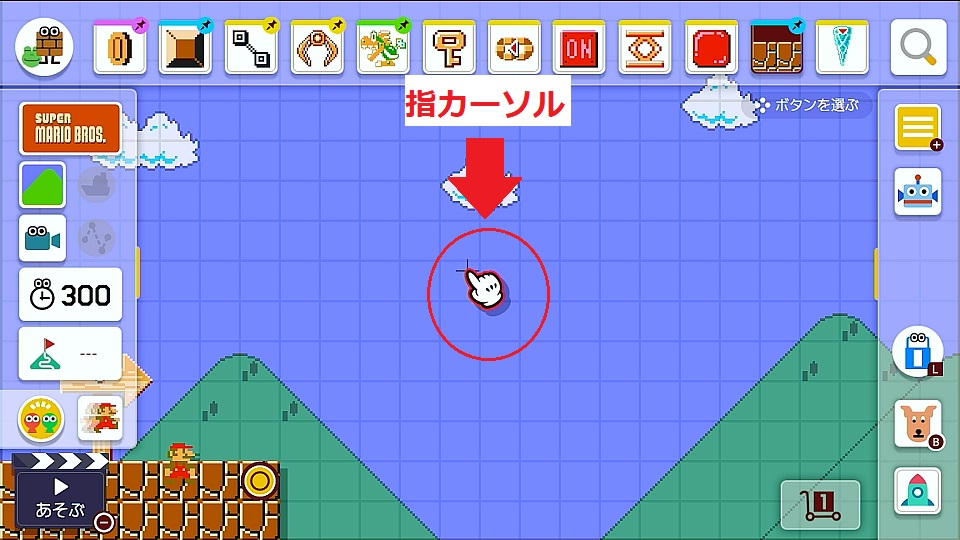
パーツを配置する
スティックで指カーソルを動かしてAボタンを押してパーツを配置する。十字キーでは指カーソルを動かせない(パレットの選択状態になる)ので注意。
Aボタン押しっぱなしで連続で配置できる。パーツによっては配置できる数に上限があるので注意(中間ポイントは各エリア1つまでなど)。
配置したパーツを移動させる
配置したパーツをAボタンでつまんでスティック操作でパーツの移動ができる。
配置したパーツの性能を変える
配置したパーツに指カーソルを合わせてAボタンを長押しすると性能メニューが出てくる。メニューからどれかを選択してAボタンを押すと性能が変更される。キャンセルするときはBボタン。
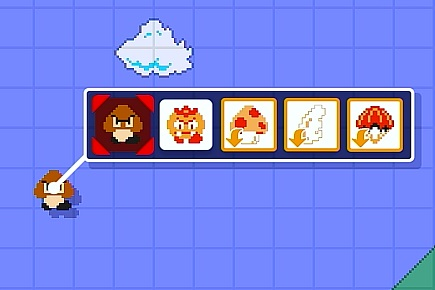
配置したパーツを消す
L or Rボタンを押すと消しゴム状態になるので消したいパーツに指カーソルを重ねてAボタンで消す。

1つ前の状態に戻す
Bボタン長押しで1つ前の状態に戻すことができる。アンドゥ機能。
配置したパーツをコピーする
ZL or ZRボタンを押すとコピーモードになるので、コピーしたいパーツをAボタン押しながらスティック移動でコピーできる。

配置したパーツをまとめて選択する
配置したパーツをまとめて移動したい、コピーしたい、消したいといった場合はZL or ZRボタンを押して複数選択モードにし、Aボタンを押しながらスティック移動でパーツをまとめて選択できる。
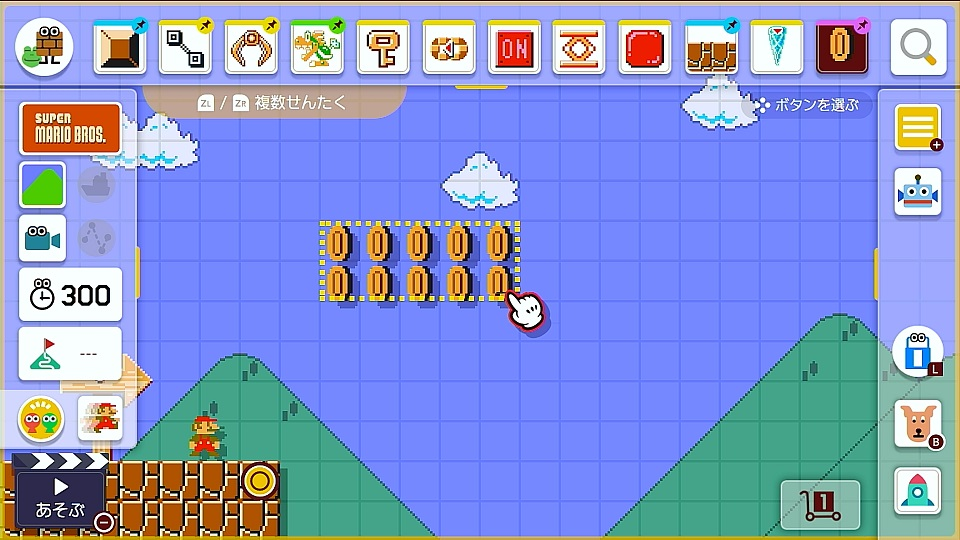
マリオを移動させる
パーツの配置中にマリオが邪魔な場合はAボタンでつまんで移動させてもいいが、Yボタンを押すとマリオが指カーソルのあるところに移動する。
パレットを隠す
パレットが邪魔な場合は指カーソルが出ているときにXボタンを押すと隠すことができる。パレットを再表示したい場合は再度Xボタンを押す。
指カーソルを高速移動させる
Yボタン押しながらスティック操作、または左・右スティックを同時に倒すことで指カーソルの高速移動ができる。
コースの表示の拡大・縮小
スティック押し込みでコースの表示の拡大・縮小の切り替えができる。縮小状態はビューモードとなりパーツの配置はできないがコース全体を確認するときに便利。
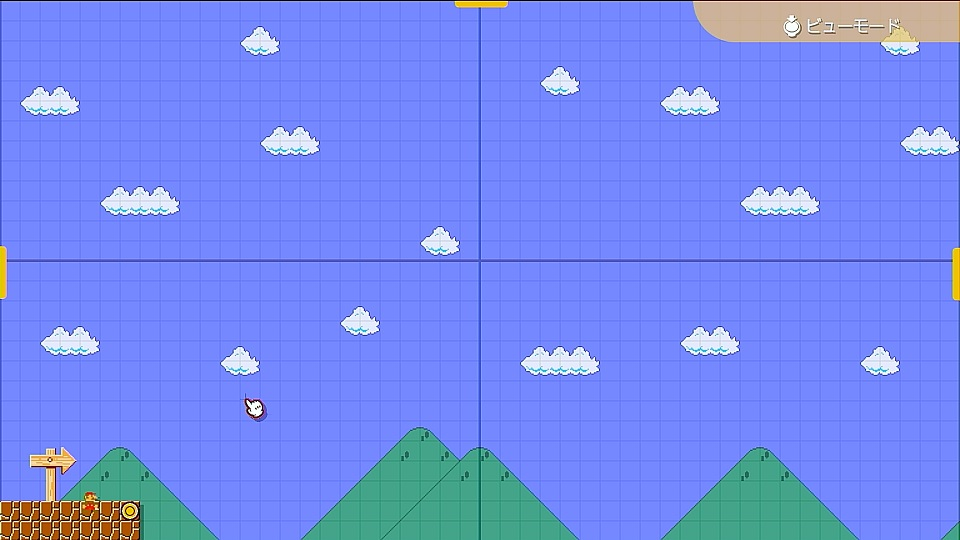
テストプレイをする
ーボタンを押すと現在マリオがいる位置からテストプレイができる。またーボタン長押しでコースの初めからテストプレイができる。

別のモードに切り替える
ワールドを作ったり世界のコースに挑戦したい場合は+ボタンを押すとメニューが出てくるのでそこから他のモードに切り替える。パレットから≡マークの部分を選んでもOK。
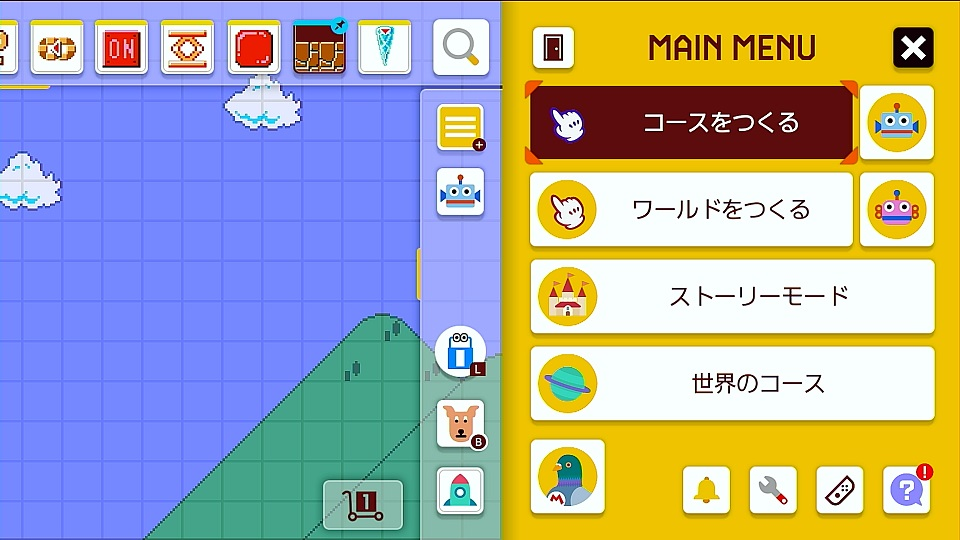



コメント